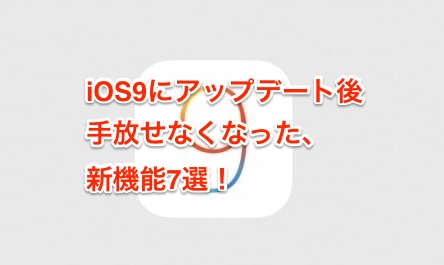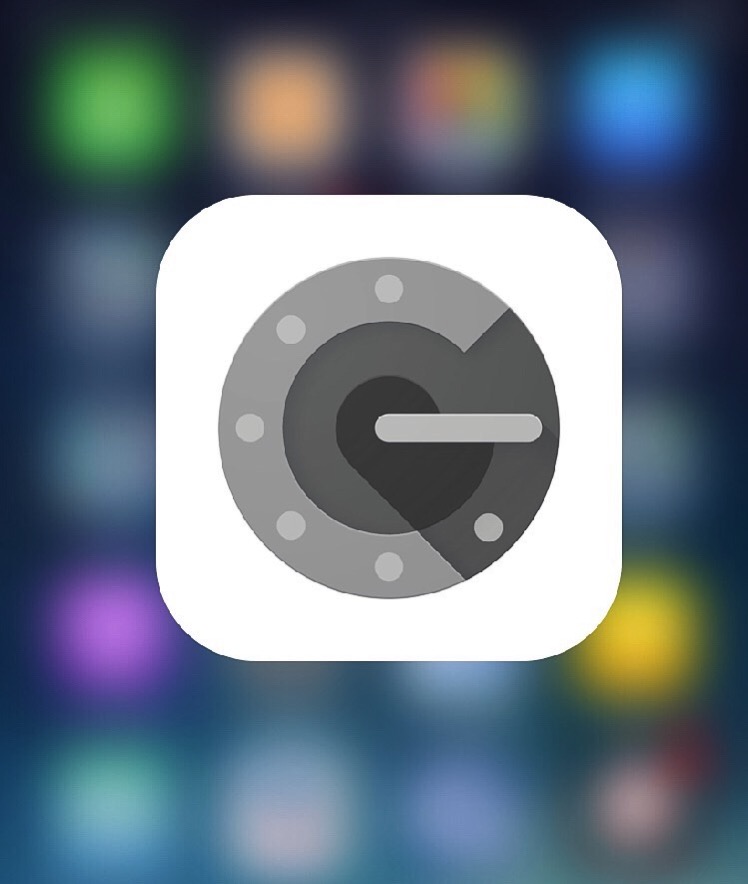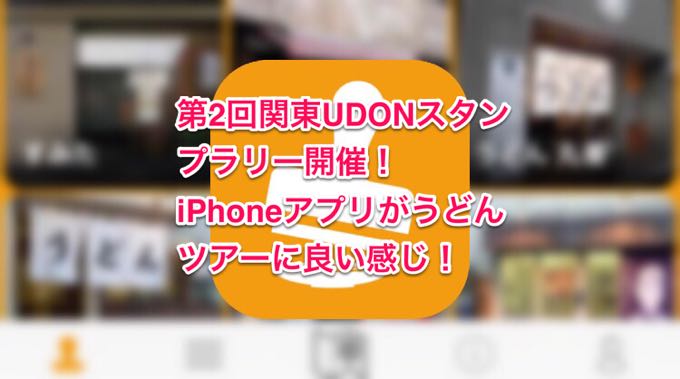iOS9がリリースされたのが、2015年9月17日でした。
リリース直後は、日本では使えないサービスの提供や、既に他のアプリで代用できていて目新しくも何ともない機能ばかりに目が行っていました。
過去のメジャーバージョンアップでは、不具合も多かったのは否めません。
アップデートをした際に、文鎮化(OSが起動しない)したという事例も散見したこともありました。
当初は、マイナーバージョンアップがでるまでは(2015年9月24日現在9.0.1が出ています)、アップデートを避けようかとも思っていました。
そうは言っても新しもの好きなので、朝一でバージョンアップされた方々は、それほど大きい問題は起こっていなかったのを読むにつけアップデートしたくなり、昼過ぎにはバージョンアップをしていました。
それから1週間ほど使ってみた印象は、「かゆいところに手が届くOSになった」ということ。
今回はiOS9の新機能について、7つほど「これは便利!」と個人的に思ったものについてご紹介します。
目次
iOS9に初日にアップデート後、手放せなくなった新機能7つ
Safariがデスクトップ用サイトを表示できるようになった
この機能は、ほぼ毎日使っていますね。
某飲食店の評価サイトや、某料理レシピのサイトは、iPhoneからアクセスした場合にランキング順で見る事ができませんでした。
操作は以下の2つの方法で行うことができます。
アクションボタンから呼び出し
- 画面下のツールバーにある共有ボタンをタップ
- リストにある「デスクトップ用サイトを表示」をタップ
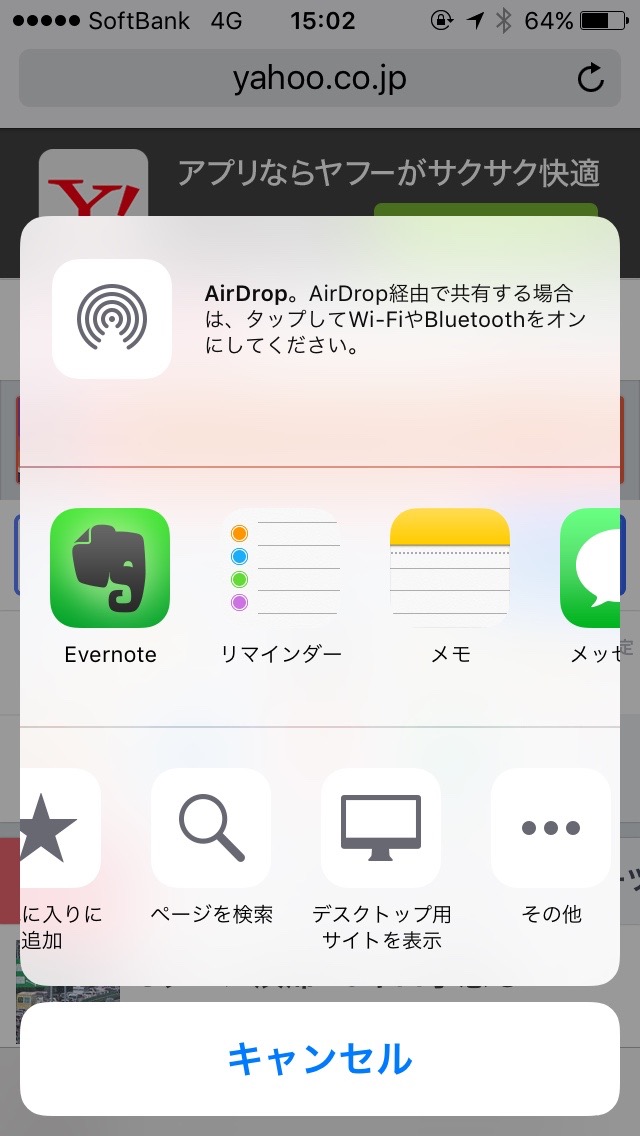
リロードボタンを長押しして表示
- アドレスバーの右端にあるリロードボタンを長押し
- 画面下部に表示される「デスクトップ用サイトを表示」をタップ
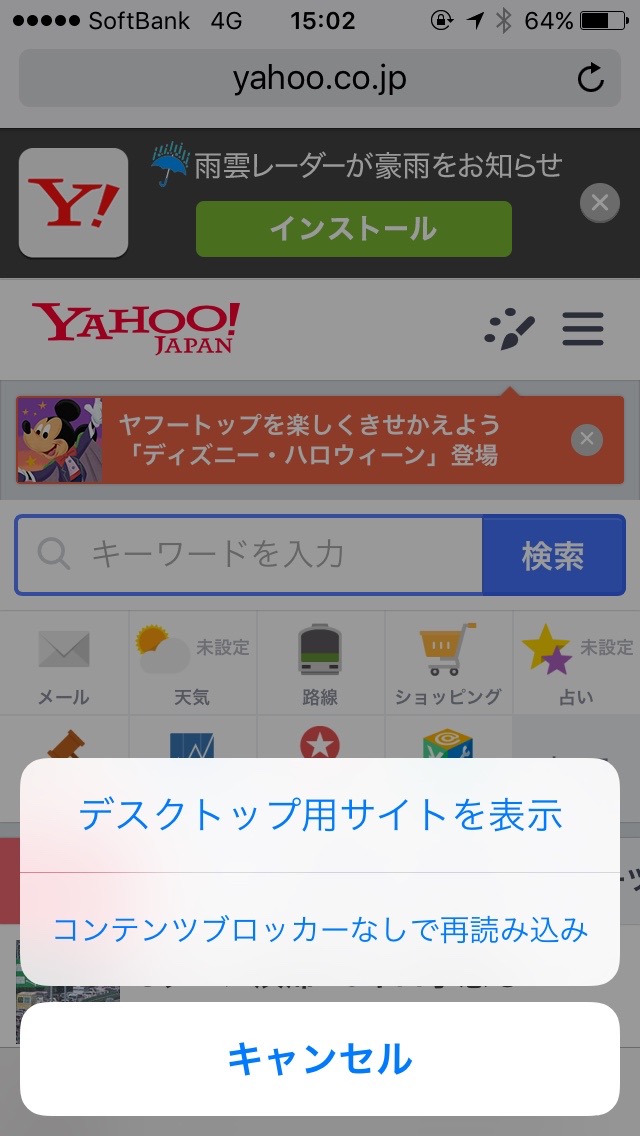
SafariのURLバーで「ペーストして検索」あるいは「ペーストして開く」が選択可能に
これまでもURLバーでURLを入力したり、検索したりすることはできましたが、いったん表示されているURLを消さなくてはなりませんでした。
今までの僕の操作は、以下の通りでした。
- URLバーをタップ
- URL文字列を選択
- アクションから、全選択
- さらにアクションから、ペースト
iOS9では、クリップボードにある文字列を判断して、URLであればそのURLを開き、文字列であれば検索をすることができるようになりました。
やり方は、URLバーを長押しするだけです。
4アクションが1アクションで済むようになりました。
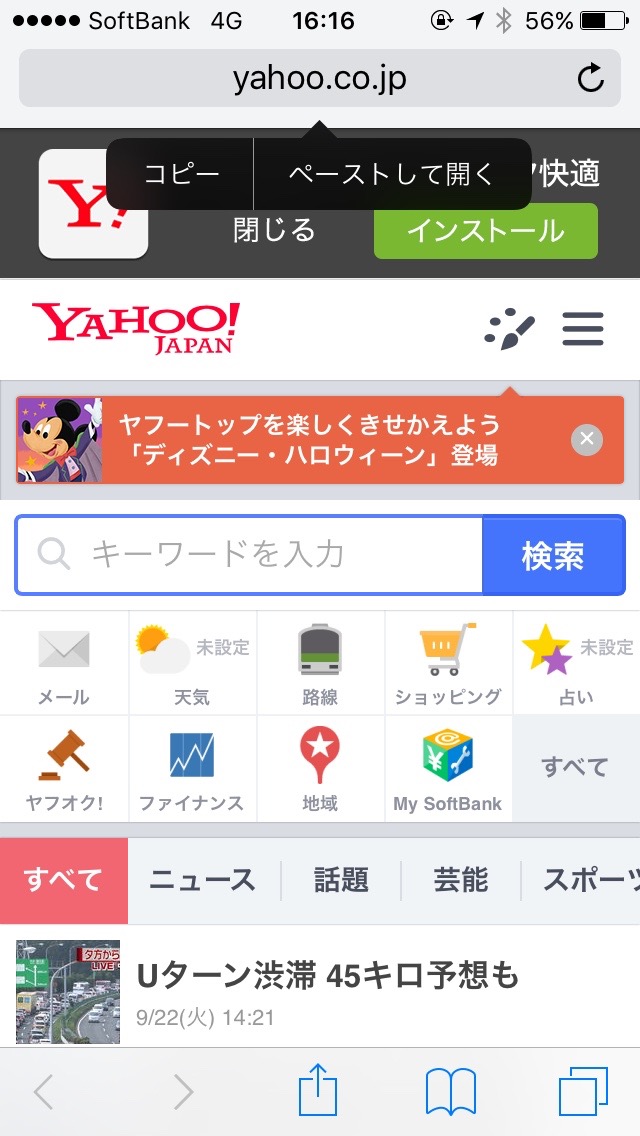
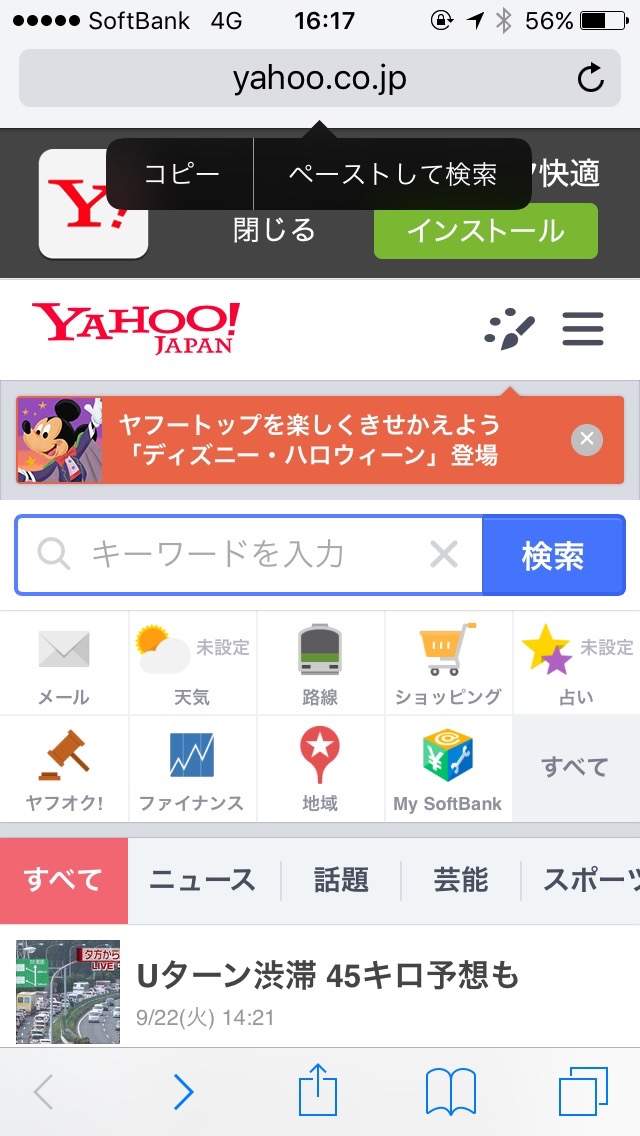
Safariのアクションボタンでページ内検索がわかりやすくなった
iOS8までは、URLバーに文字列を入力して、その検索候補の最下部にある「このページ(x件一致)」というところをタップすると、ハイライト表示することができました。
この検索の仕方は非常に分かりづらいので、知らない人も多かったと思います。
iOS9では、アクションボタンで表示できるアクションの中に「ページ内を検索」というボタンができました。
このボタンをタップすれば、キーボード画面が表示され、あとは上下ボタンで、ハイライトされた該当個所を行き来できるので非常に分かりやすくなっています。
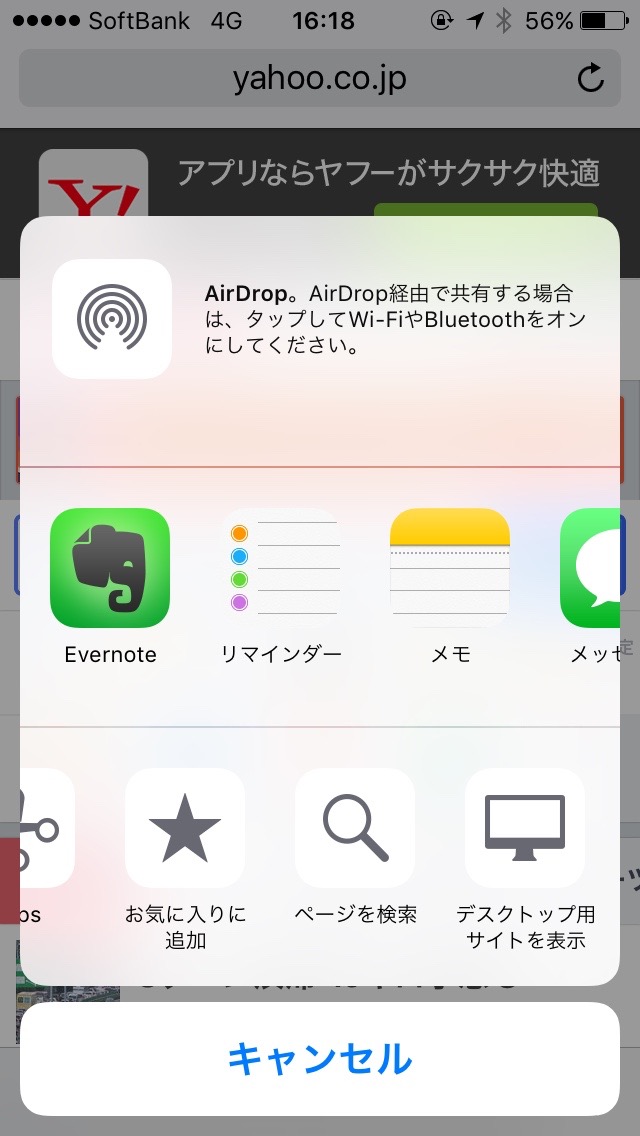
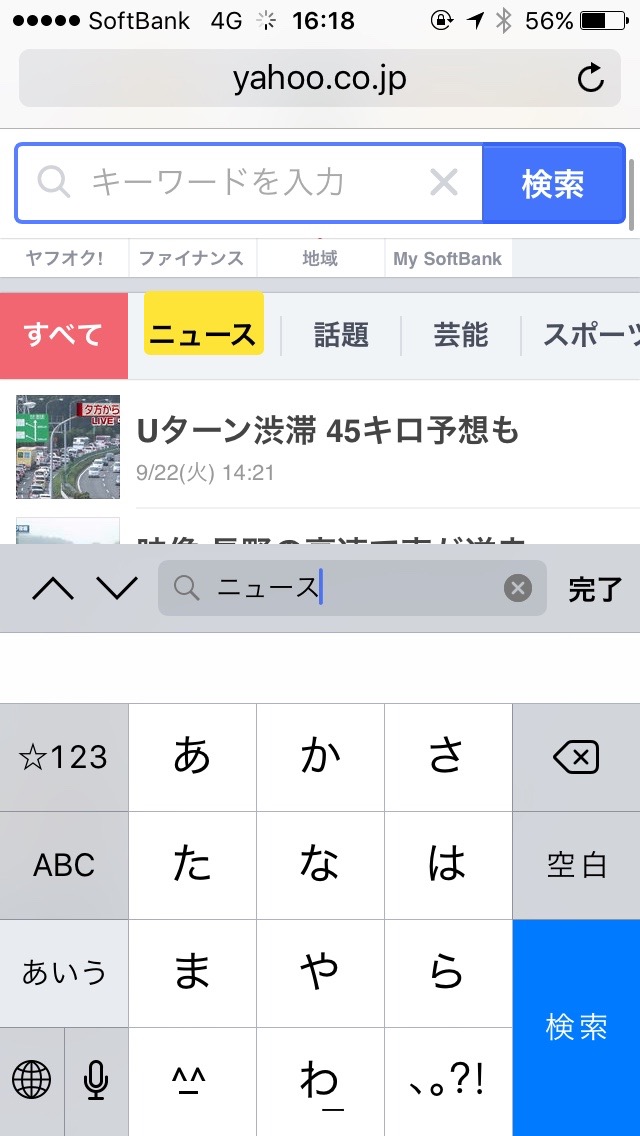
Spotlightでスポーツの試合結果を確認できるように
iOS9ではSpotlightの機能が増えました。
なかでも、チーム名を検索するだけで直近の試合結果が出るのは面白い機能だと思いました。
プロ野球の結果は、途中経過もリアルタイムに更新されているようでした。
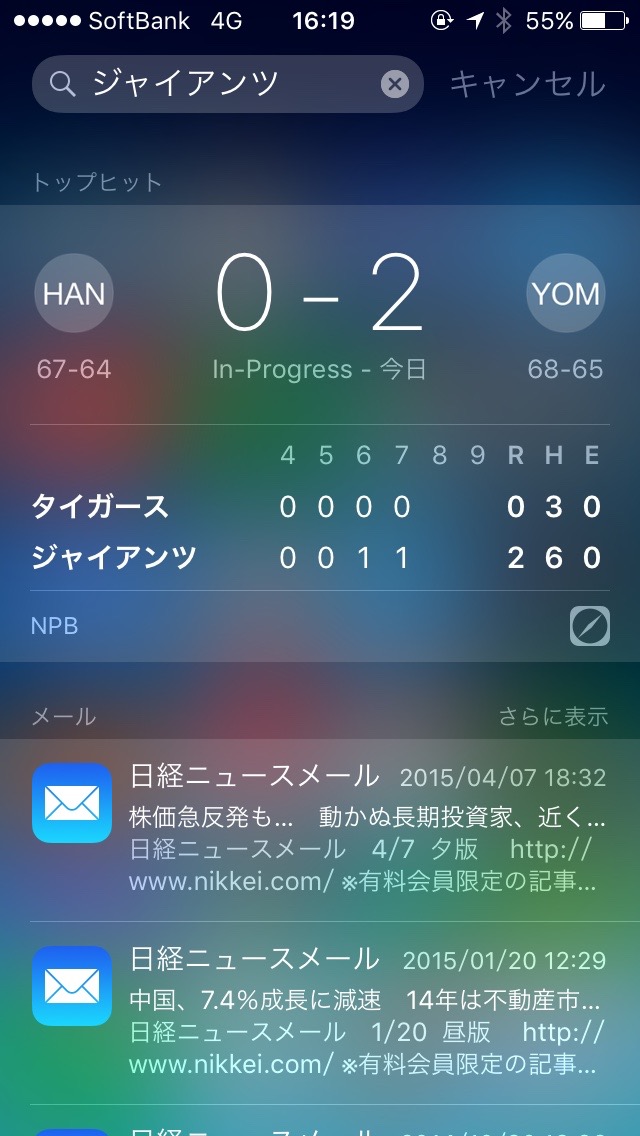
20%以下の警告メッセージからの低電力モードが予想以上に効果的に
僕が今使っているのは、iPhone5sでバッテリーが1日持たなくなってきています。
モバイルバッテリーが手放せなくなっているのですが、先日外食をした際にうっかり30%程度でかけてしまい、低電力モードにお世話になりました。
印象としては、これまでだとあっさり電源が切れていたのが、かなり粘るようになった感じです。
とりあえず、20%のアラートが出たら低電力モードに切り替えるようになりました。
低電力モード時は、バッテリーアイコンが黄色になります。
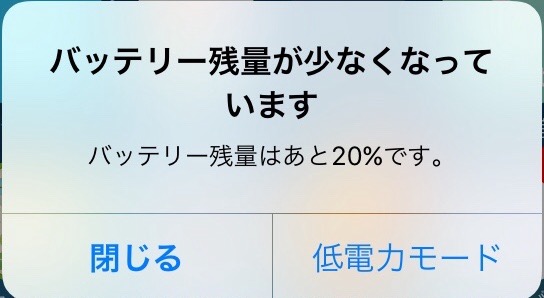
低電力モードで制限される機能は以下の通りです。
- CPUが40%低下
- メールのバックグラウンドでの取得停止
- アプリのバックグランド更新停止
- アプリの自動ダウンロード停止
- 一部のビジュアルエフェクトが削減されるか停止
キーボードのshiftキー判別が分かりやすい
これは仮想キーボードならではですが、いままでShiftキーが押されているかどうかは、Shiftキーの「↑」の表示でしか確認できませんでしたが、
すべての文字のキートップが、大文字・小文字で切り替わるようになり、Shiftキーが手で隠れていても、状態を判断できるようになりました。
ここは物理キーボードよりも便利になったと思います。
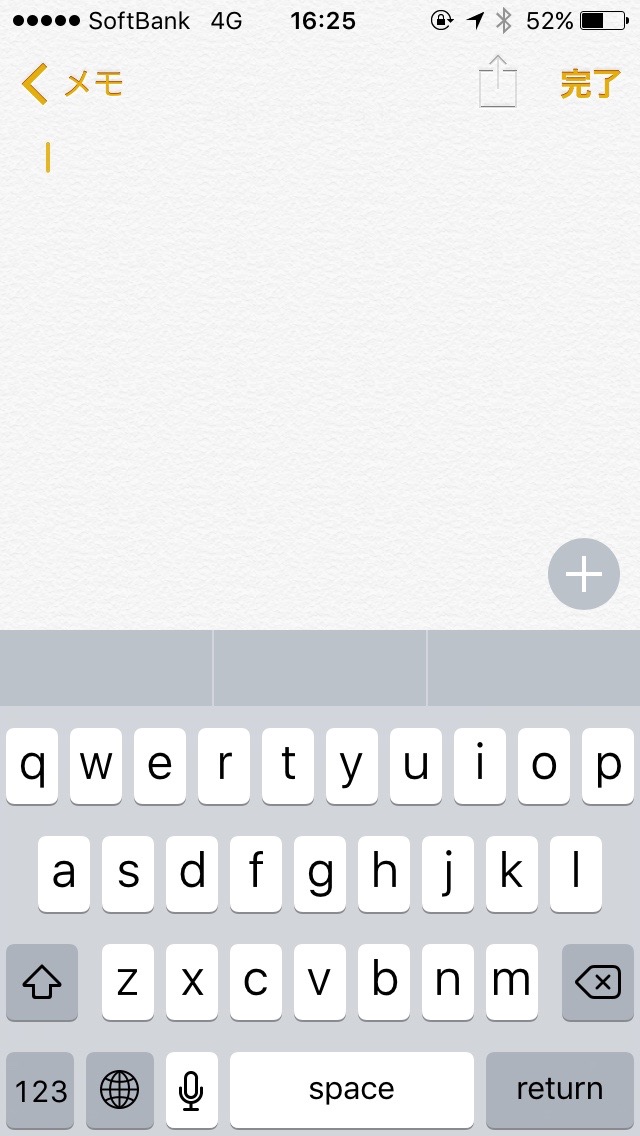
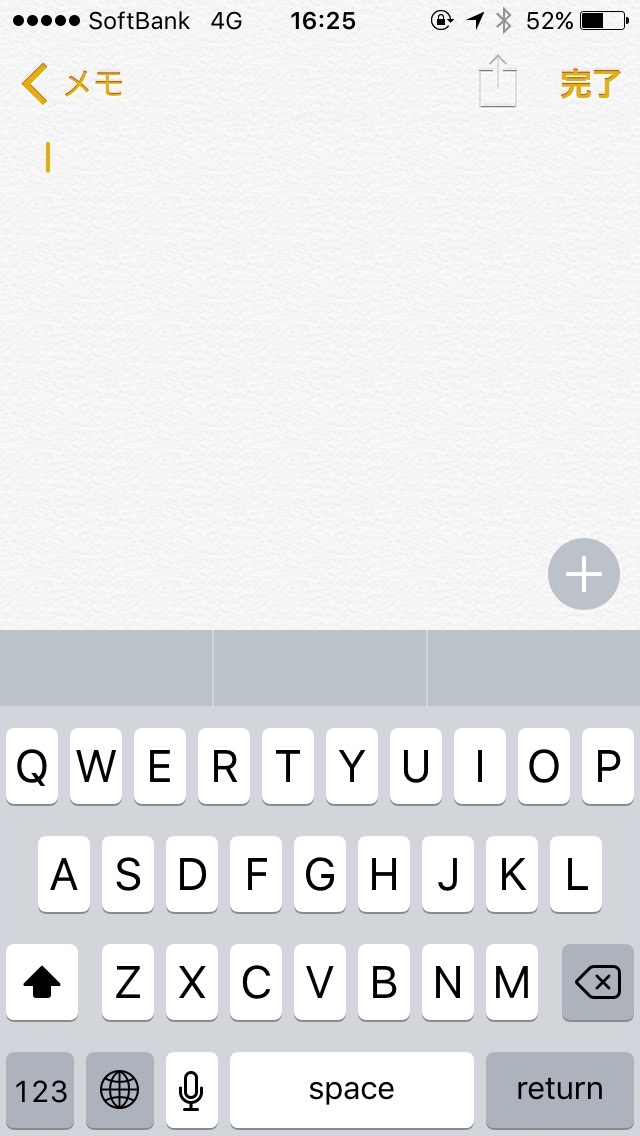
移動前のアプリに戻ることができるようになった
Androidにはこの機能があったようですが、たとえばURLをタップしてSafariが開いたときなど、前のアプリにもどる事ができるようになりました。
これまでだと、ホームボタンをダブルタップしてアプリを選択する必要がありました。
アプリによっては、戻るボタンを間違って押してしまうなど、操作ミスをしていたのが無くなりました。
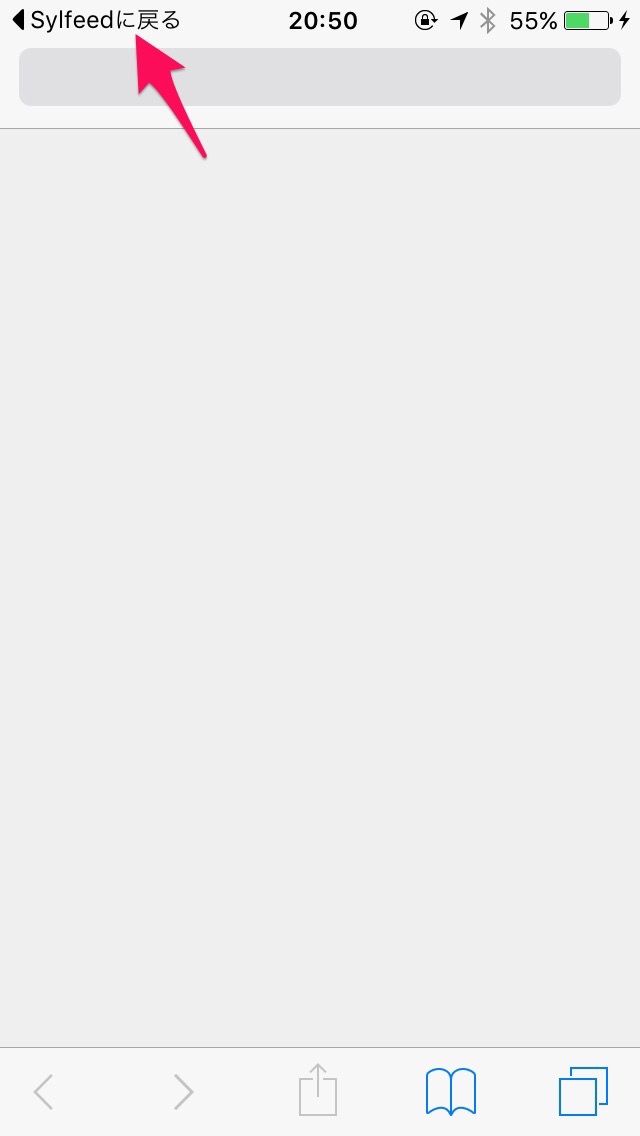
写真アプリの閲覧がしやすくなった
Safariの操作方法もかなりよくなりましたが、写真.appもかなり閲覧製が良くなりました。
写真は一覧表示画面でなぞるだけで複数写真を連続して選択できるようになりました。
また、1つの写真を大きく表示しているときでも、画面下部にある複数の写真が表示されているところを左右にスライドするだけで、くるくると画像が入れ替わるようになりました。
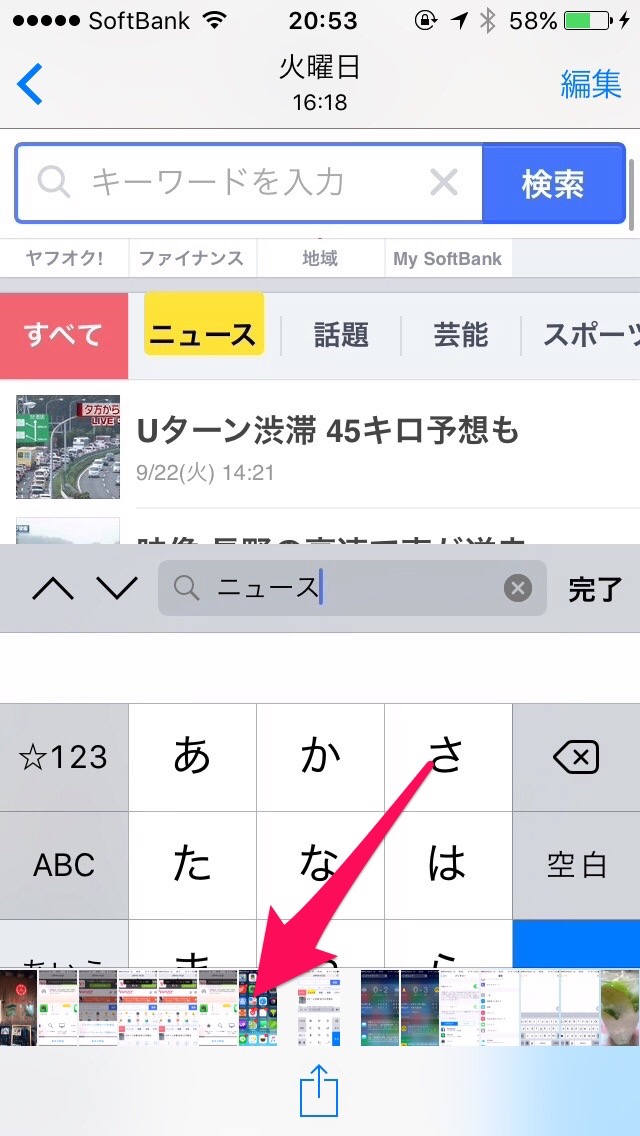
まとめ
Appleのサイトで紹介されていたメモアプリの大幅な機能アップや、日本ではまだ使えないマップアプリの機能追加、iCloudやiPadでしか使えない2画面など、正直最初は使えない。。。と思っていました。
が、マイナーアップデートと呼んでも良いような、上記の機能がほぼ毎日使う機能として、とても便利に感じています。
まだ一部未対応のアプリもあるようですが、アップデートして損はしない機能追加だと思いました。